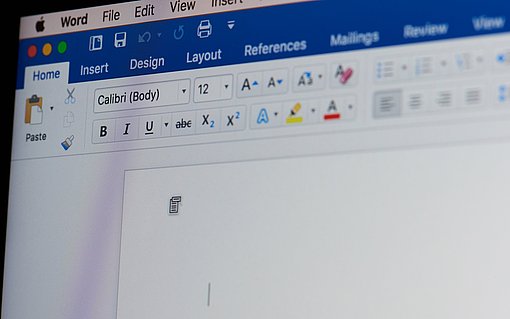Schnell Navigieren in langen Dokumenten
Mit dieser Tastenkombination gelangen Sie zur zuletzt bearbeiteten Stelle
Viele Dokumente werden nicht in einem Stück erstellt. Manche Dokumente brauchen Tage, Wochen oder gar Monate bis zur Fertigstellung. Und während dieser Zeit werden Sie das Dokument immer wieder schließen und erneut öffnen. Da wäre es doch praktisch, wenn Sie nach dem Öffnen sofort zu der Textstelle gelangen könnten, die Sie zuletzt bearbeitet hatten.
Genau das erreichen Sie mit der Tastenkombination UMSCHALT+F5. Probieren Sie es ruhig einmal aus:
Öffnen Sie ein Dokument, warten Sie, bis es am Bildschirm angezeigt wird, und drücken Sie dann UMSCHALT+F5. Sofern Sie den Cursor beim letzten Speichern nicht direkt an den Textanfang gesetzt haben, gelangen Sie jetzt automatisch zur letzten Position, an der Sie Text eingegeben haben. So können Sie die Textbearbeitung direkt fortsetzen, ohne erst den passenden Einstiegspunkt suchen zu müssen.
Solange ein Dokument geöffnet ist, kann UMSCHALT+F5 sogar noch mehr: Es merkt sich dann nämlich die letzten drei Stellen, an denen Sie Änderungen vorgenommen haben. Durch mehrmaliges Betätigen der Tastenkombination springen Sie von einer Stelle zur nächsten.